UG(Unigraphics NX)是一个交互式CAD/CAM(计算机辅助设计与计算机辅助制造)系统,它功能强大,可以轻松实现各种复杂实体及造型的建构,集成产品设计、工程与制造于一体的解决方案,包含世界上最强大、最广泛的产品设计应用模块,具有高性能的机械设计和制图功能,为制造设计提供了高性能和灵活性,以满足客户设计任何复杂产品的需要。
安装步骤
第一 步:下载UG8.0,
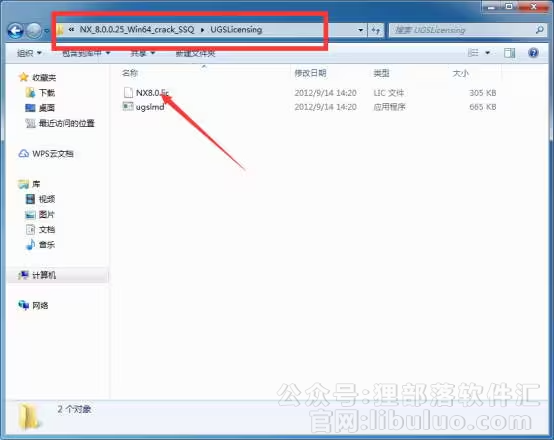
(图一)
下载好UG8.0以后,将压缩包解压到当前文件。在根据上图路径提示找到NX8.0lic使用笔记本打开。 如图一。
第二 步:复制计算机名
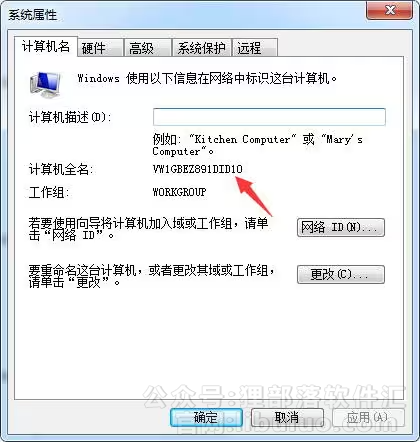
(图二)
鼠标右击计算机、属性、更改设置,复制计算机名。 如图二。
第三 步:粘贴计算机名
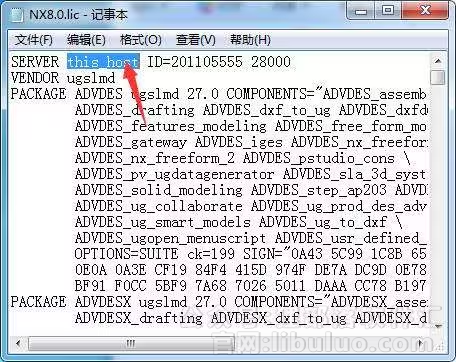
(图三)
如上图,将计算机名粘贴覆盖进去即可。然后保存文档。 如图三。
第四 步:运行主程序
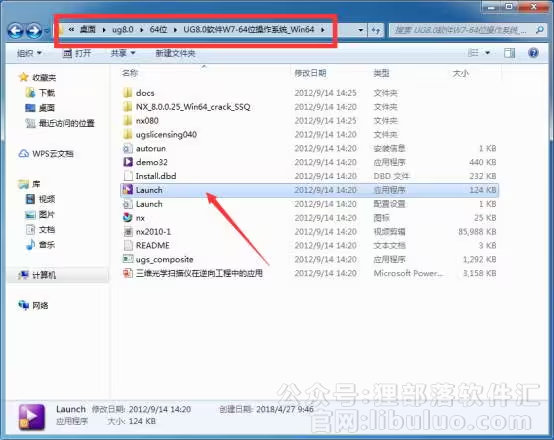
(图四)
根据上图路径提示找到launch程序双击运行。 如图四。
第五 步:安装许可文件
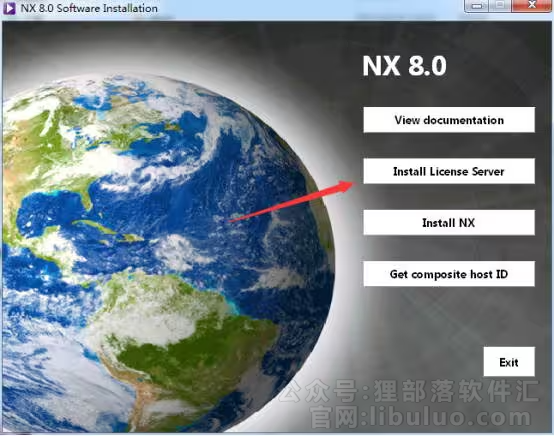
(图五)
根据上图提示点击第二个。 如图五。
第六 步:选择语言

(图六)
这里默认为中文简体,所有我们直接点击确定即可。 如图六。
第七 步:欢迎页面
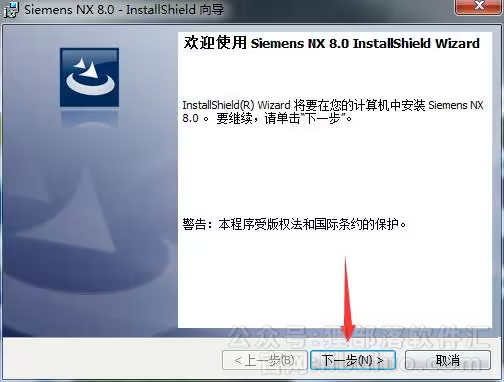
(图七)
这里是欢迎页面所以我们直接点击下一步即可。 如图七。
第八 步:选择安装路径
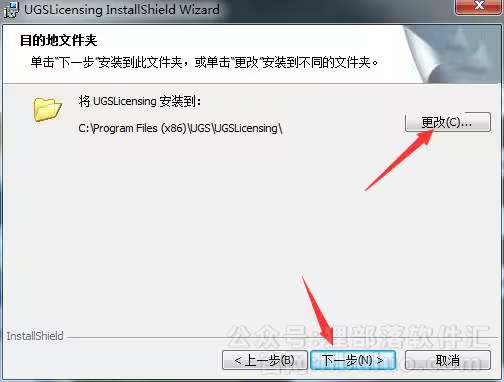
(图八)
这里默认的是C盘我们把它改到D盘安装,点击下一步。 如图八。
第九 步:选择许可文件
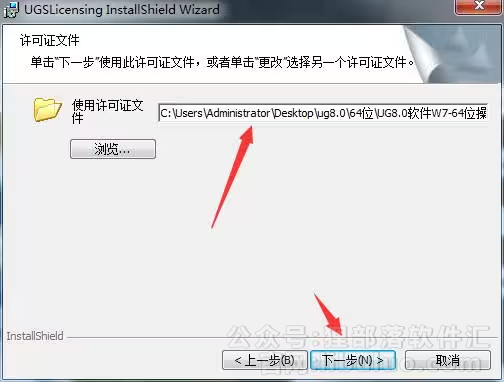
(图九)
点击浏览选择我们上面刚才更改的文档文件,点击下一步。 如图九。
第十 步:安装
(图十)
点击安装即可。 如图十。
第一十一 步:完成

(图一十一)
点击完成。 如图一十一。
第一十二 步:安装主文件
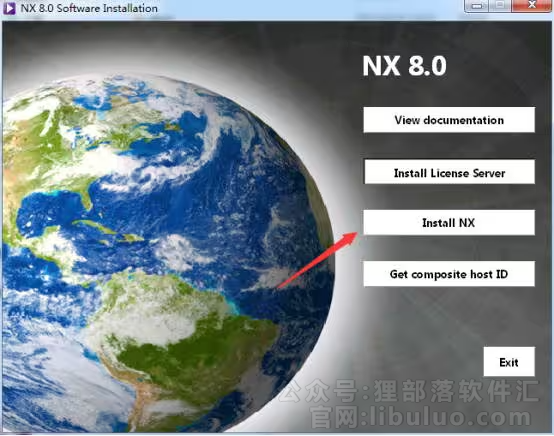
(图一十二)
如上图点击第三个。 如图一十二。
第一十三 步:选择语言
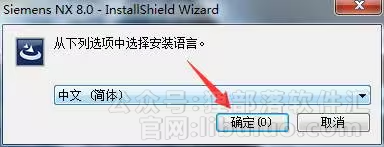
(图一十三)
默认中文简体点击确定。 如图一十三。
第一十四 步:欢迎页面
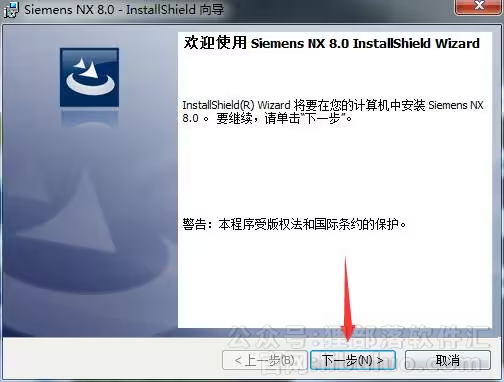
(图一十四)
直接点击下一步即可。 如图一十四。
第一十五 步:安装类型
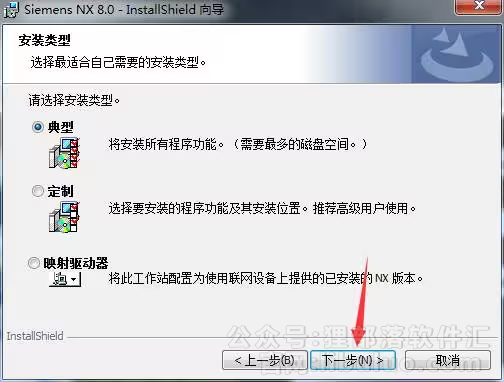
(图一十五)
这里默认十典型我们直接点下一步就行,不要更改。 如图一十五。
第一十六 步:选择安装路径
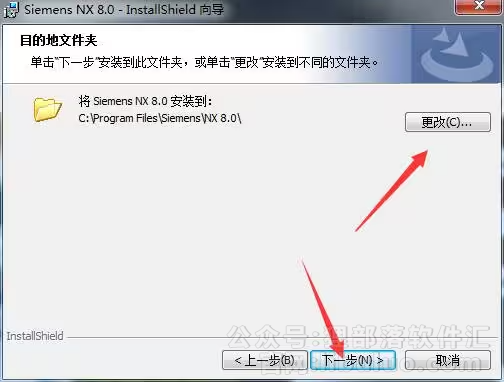
(图一十六)
这里默认C盘我们改到D盘安装,点击下一步。 如图一十六。
第一十七 步:服务器许可文件
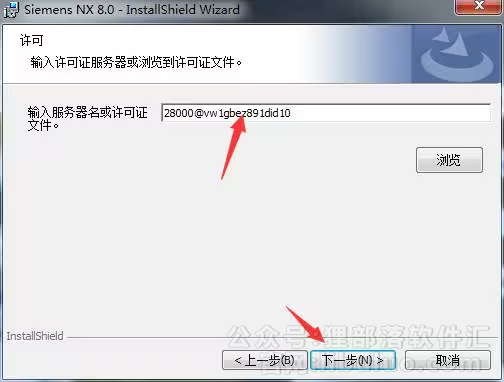
(图一十七)
这里系统会自动获取你的计算机名,直接点击下一步,如果不放心可以打开计算机名对照以下。 如图一十七。
第一十八 步:选择语言
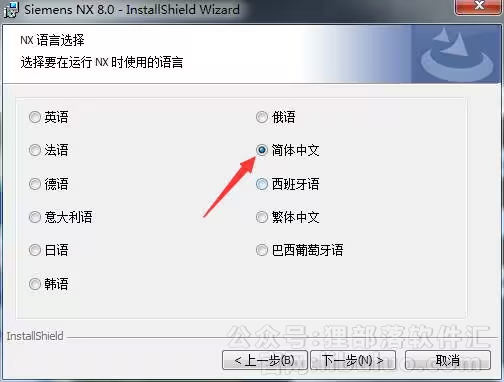
(图一十八)
选择简体中文,点击下一步。 如图一十八。
第一十九 步:安装
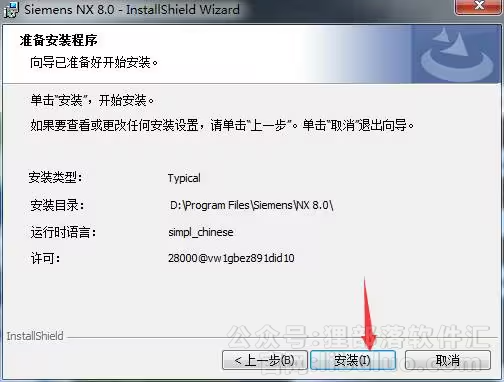
(图一十九)
点击安装,这里安装时间比较久大家耐心等待,不要对电脑进行任何操作。 如图一十九。
第二十 步:完成
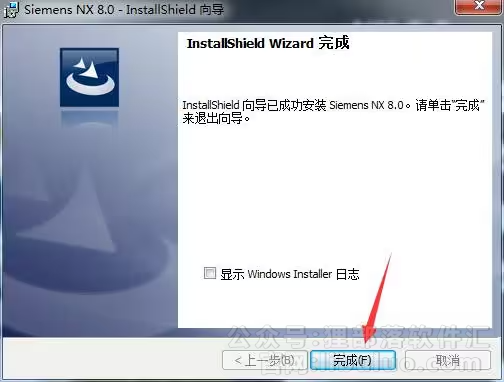
(图二十)
点击完成即可。 如图二十。
第二十一 步:复制替换文件
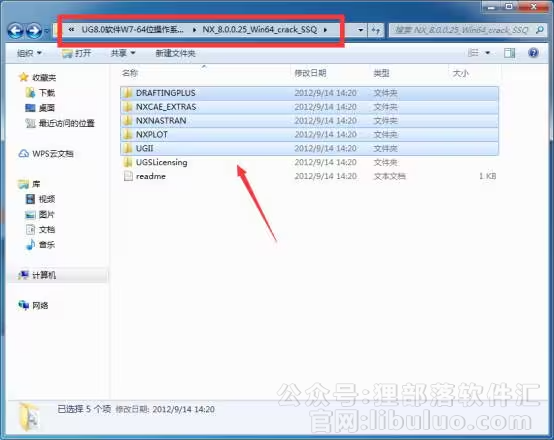
(图二十一)
根据上图提示找到这五个文件夹鼠标右击复制。 如图二十一。
第二十二 步:粘贴替换
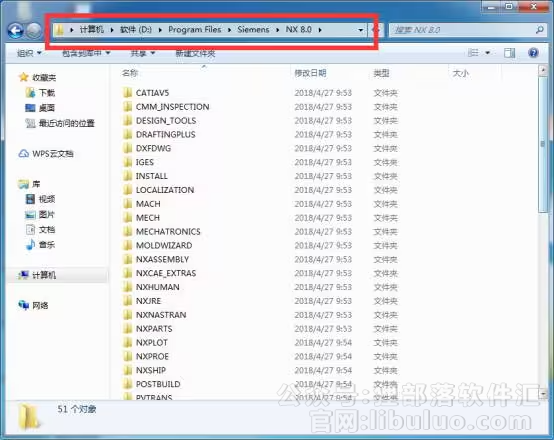
(图二十二)
根据上图路径提示找到NX8.0文件打开,将刚才复制的文件粘贴替换所有即可。 如图二十二。
第二十三 步:复制许可文件
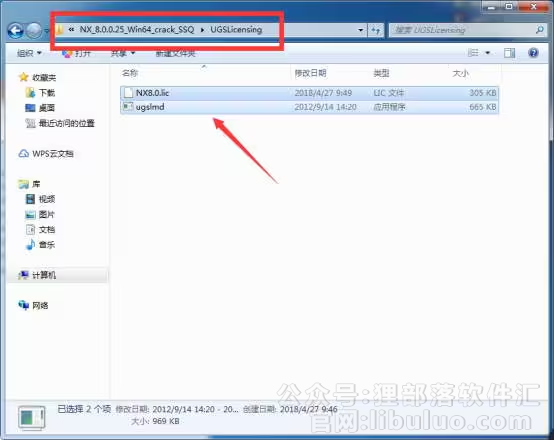
(图二十三)
根据上图路径提示找到这两个许可文件鼠标右击复制。 如图二十三。
第二十四 步:粘贴替换许可文件
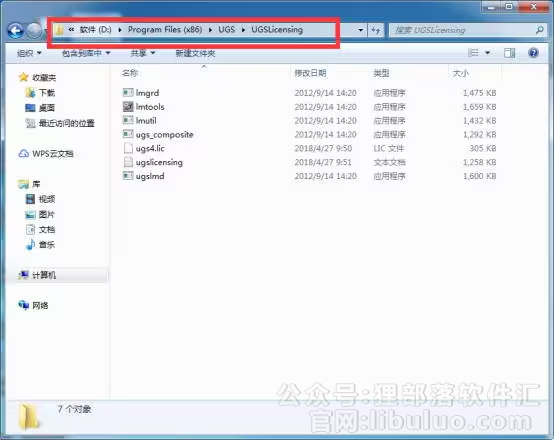
(图二十四)
根据上图路径提示将刚才复制的两个文件粘贴替换进来即可。 如图二十四。
第二十五 步:运行许可程序
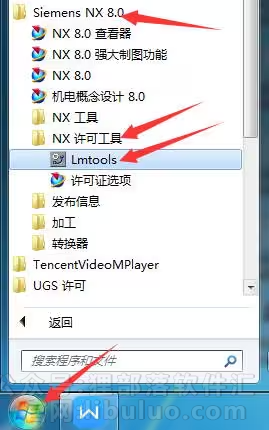
(图二十五)
点击开始菜单找到许可程序单机运行。 如图二十五。
第二十六 步:先停止在运行许可程序
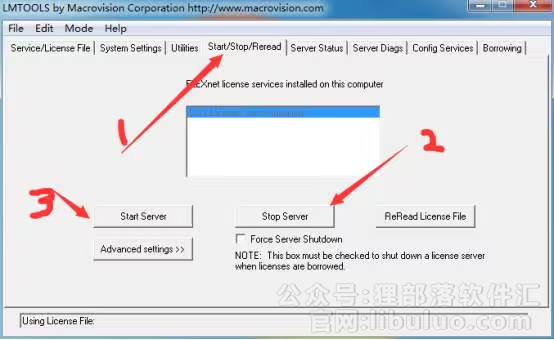
(图二十六)
根据上图一步一步点击即可。 如图二十六。
第二十七 步:运行ug8.0
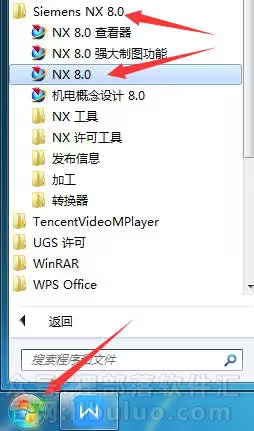
(图二十七)
点击开始菜单找到ug8.0鼠标右击发送到桌面快捷方式,双击打开运行。 如图二十七。
第二十八 步:ug8.0
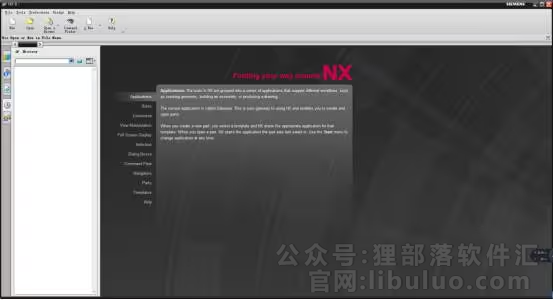
(图二十八)
上图为ug8.0界面 如图二十八。


评论(0)